有时候,我们需要把手机里的某个文件,分享到别人的手机上,如:照片、歌曲、视频等等。通常情况下,很多人都会通过微信或QQ这类软件来进行分享。其实,如果你们的手机都是华为手机的话,通过系统自带的这2种传输方法,会更加的方便快捷,而且手机还不需要连接网络,不会消耗你的手机流量。接下来,我就给大家简单演示一下。

一、一碰传。
一碰传,就是手机与手机、手机与电脑之间轻轻碰一下,就可以实现文件传输。这个功能,需要2个手机都支持NFC功能。操作步骤如下。
第1步:开启Huawei Beam。
2个华为手机都要开启这个Huawei Beam。打开华为手机的设置,进入到手机设置页面。
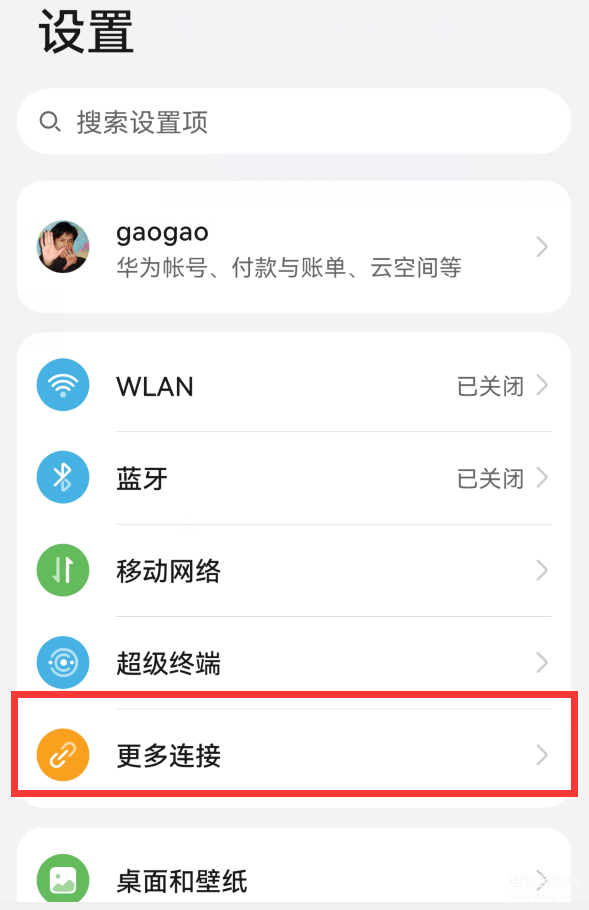
点击“更多连接”,进入到”更多连接“界面。
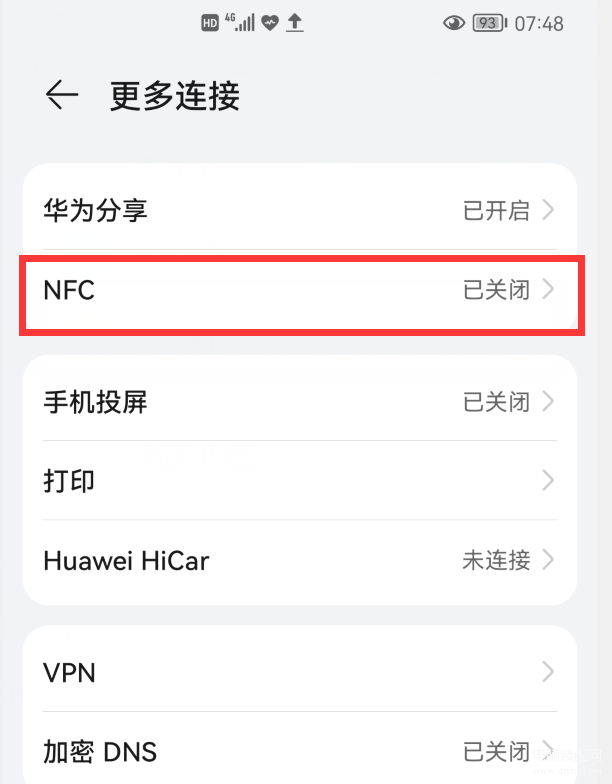
这时,我们并没有看到”Huawei Beam”的选项。我们需要开启“NFC”才能看到。点击“NFC”,进入到NFC设置界面(如下图)。
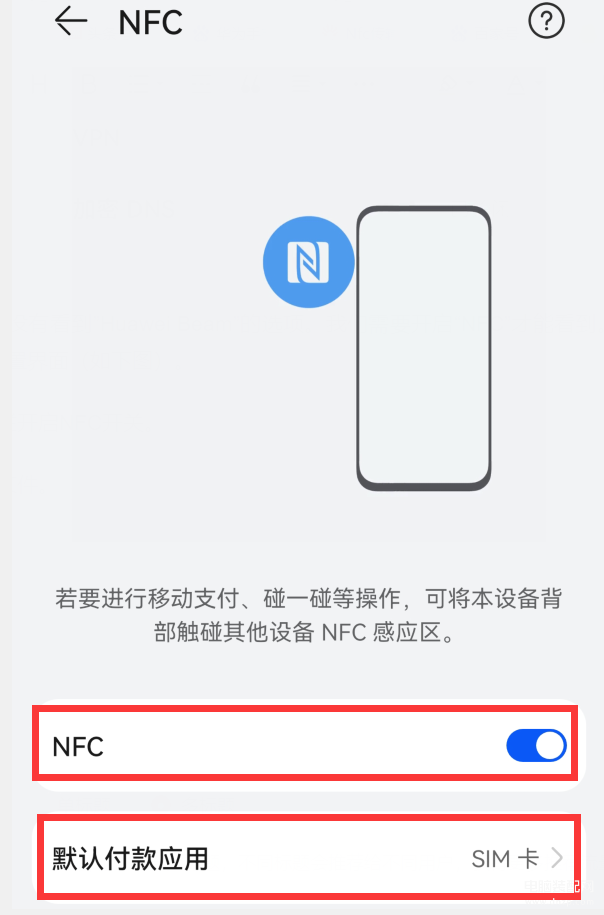
点击NFC的开启开关,让它变成蓝色。然后点击“默认付款应用”,选择默认付款方式。
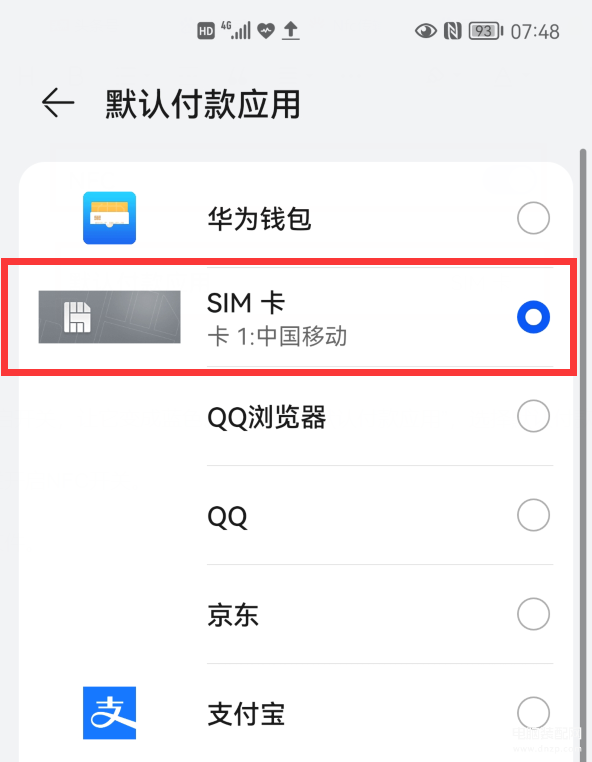
选择“SIM卡”(如上图)。这一步是必须的,否则,2个手机使用一碰传时,就会跳出华为钱包,让传输失败。这时再返回到上一页,我们在“更多连接”界面就可以看到”Huawei Beam”了(如下图)。
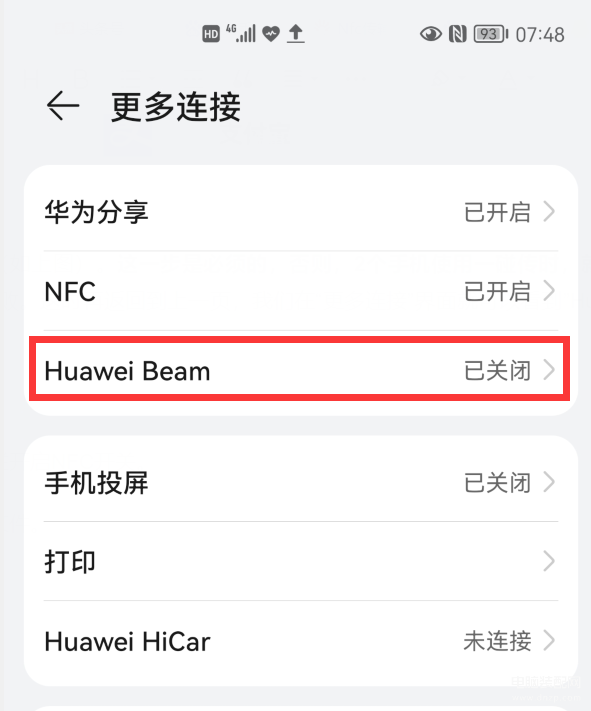
点击”Huawei Beam”,开启它的开关。然后,这个一碰传就可以用了。
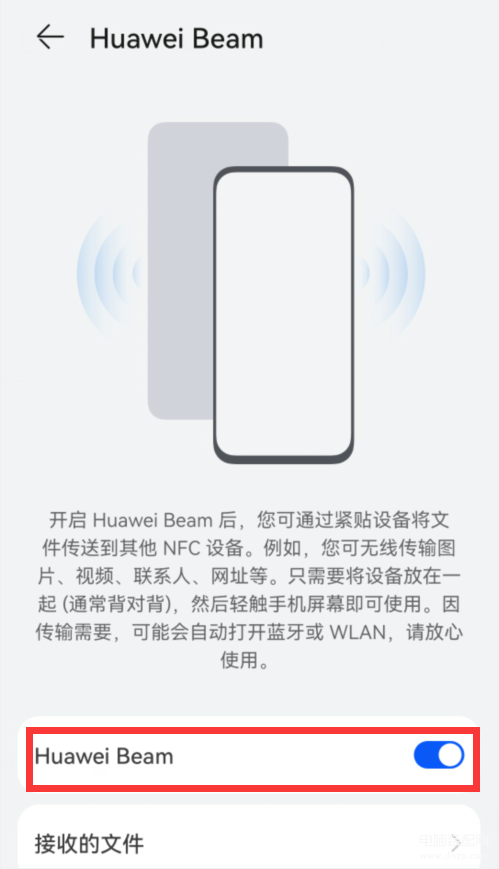
第2步:通知栏开启NFC开关。
平时,为了省电,我们的NFC开关都会关掉。如果下次想使用NFC来“一碰传”时,我们可以从手机屏幕顶部拉下通知栏,来开启NFC。
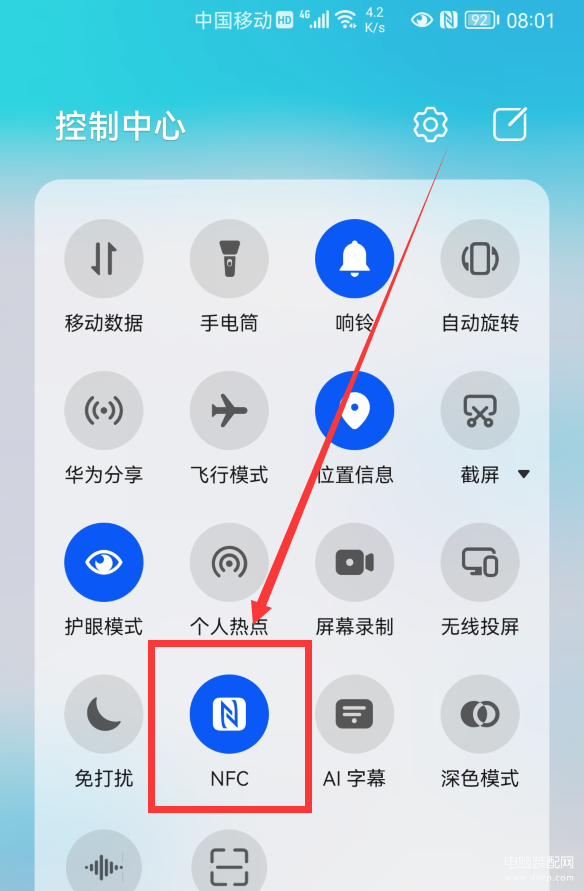
第3步:分享文件。
2个华为手机都打开NFC开关,然后在1个手机上打开1张图片文件。
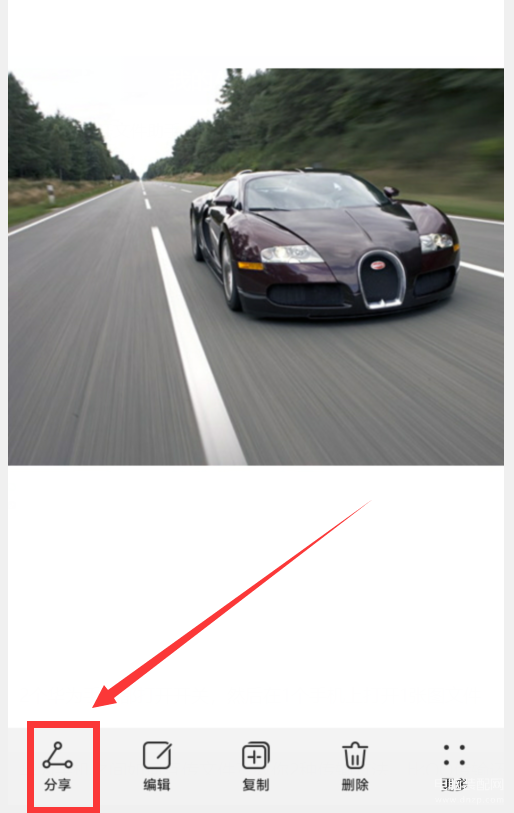
点击“分享”按钮,就会进入到分享功能界面(如下图)。
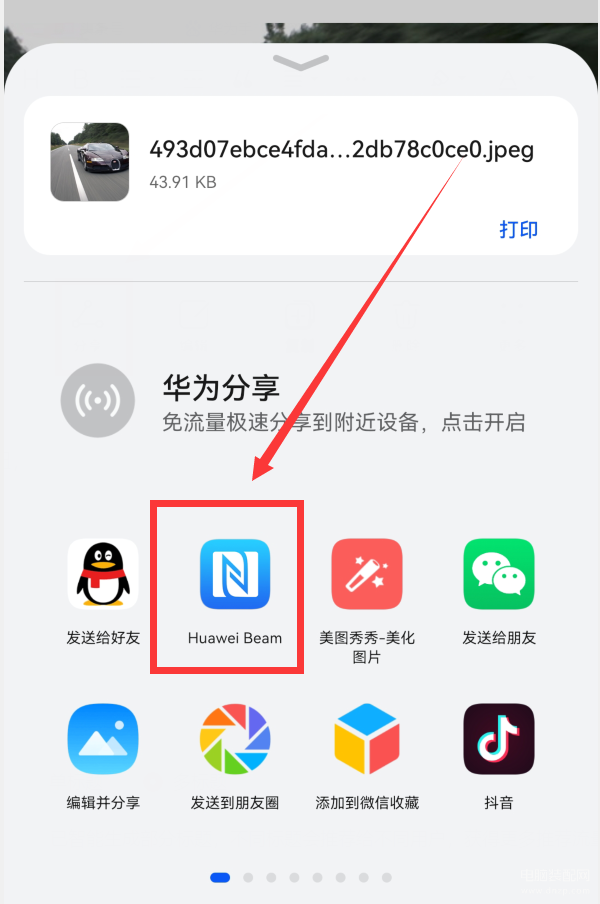
点击“Huawei Beam”,这时手机屏幕会显示如下图界面。
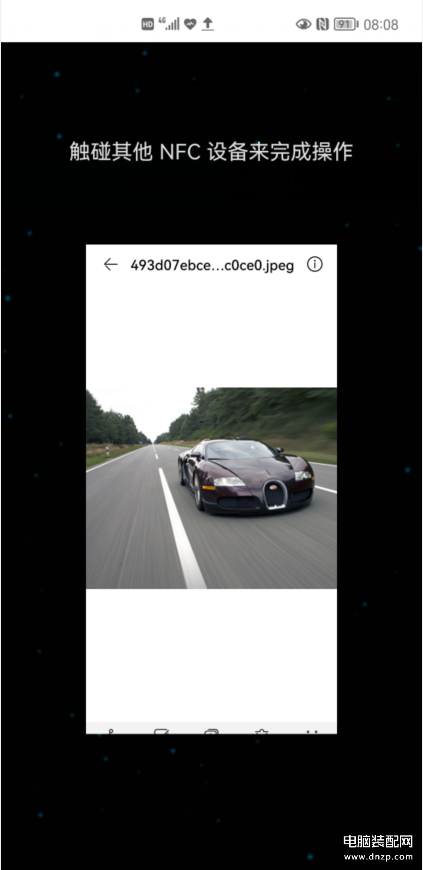
这时,我们把手机的背面与另一部手机的背面轻轻碰到一起。

然后就开始传输文件了,传输成功以后,通知栏会弹出“传输成功”的通知。
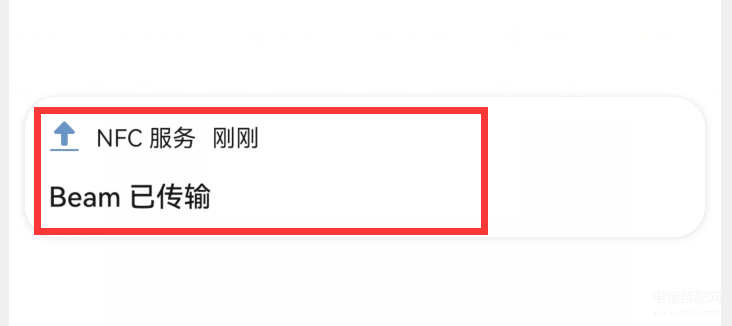
这种方法看上去好像很复杂,其实你操作一遍后,会发现非常简单。
二、华为分享。
华为手机还提供了另外一种传输文件的方法——华为分享(华为share)。这个方法操作比较简单,从手机屏幕顶部拉下通知栏,点击“华为分享”按钮,打开华为分享(2个华为手机上都要打开华为分享)。
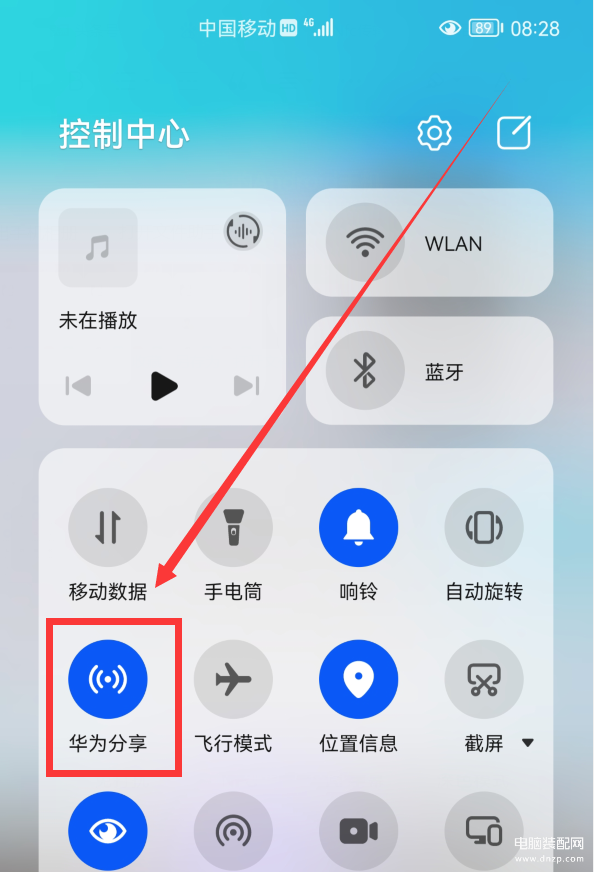
如果手机系统是emui系统的话,打开华为分享时,会同时开启WIFI和蓝牙开关;如果手机系统是鸿蒙系统的话,就不会打开蓝牙和WIFI开关了(如上图)。
在1个华为手机上打开一张图片文件。

然后点击“分享”按钮,这时,在分享功能界面,会自动搜索到另一部华为手机,如下图所示Honor V10就是另一部华为手机。
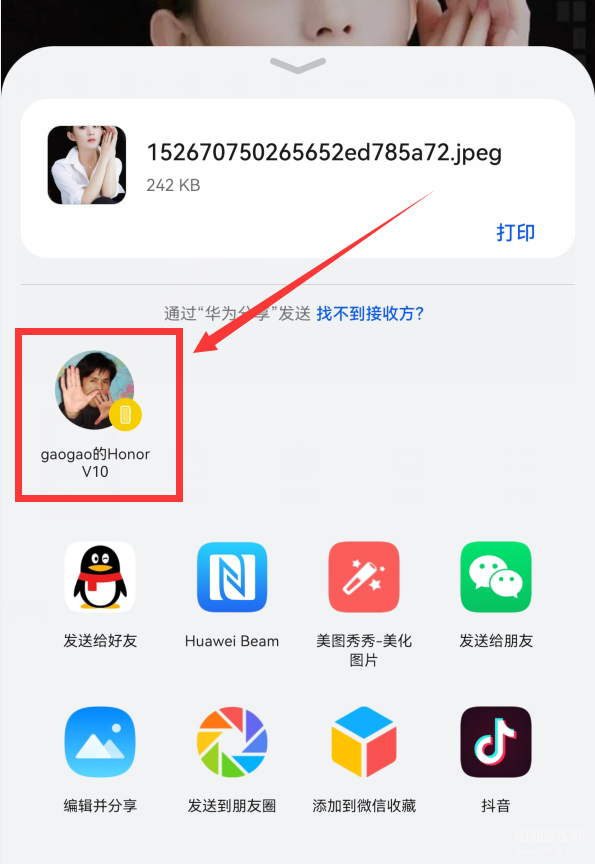
点击上图(标红)另一部手机的图标按钮,就会开始发送,直到发送成功。
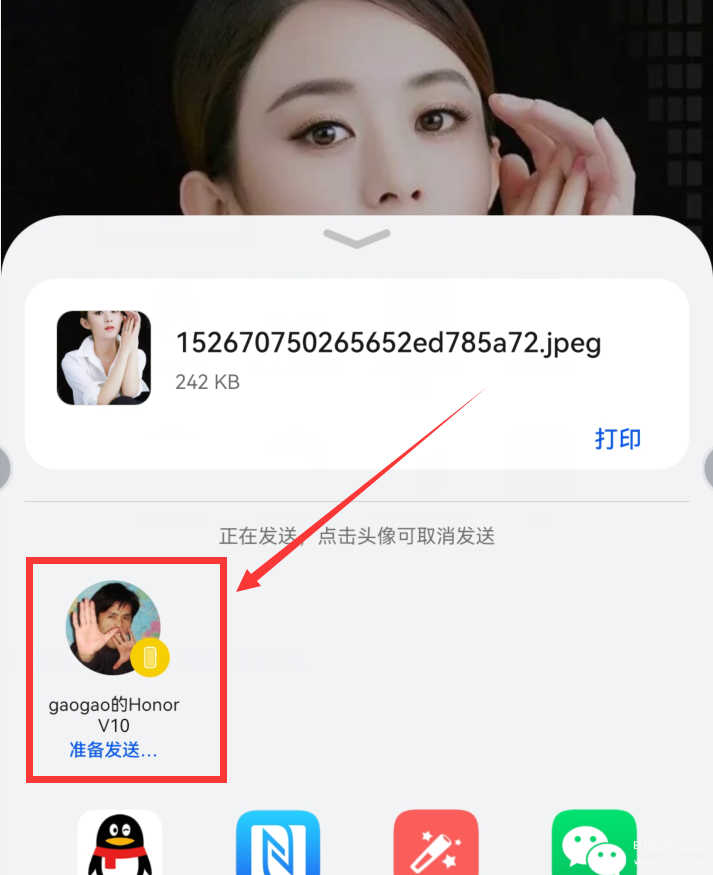
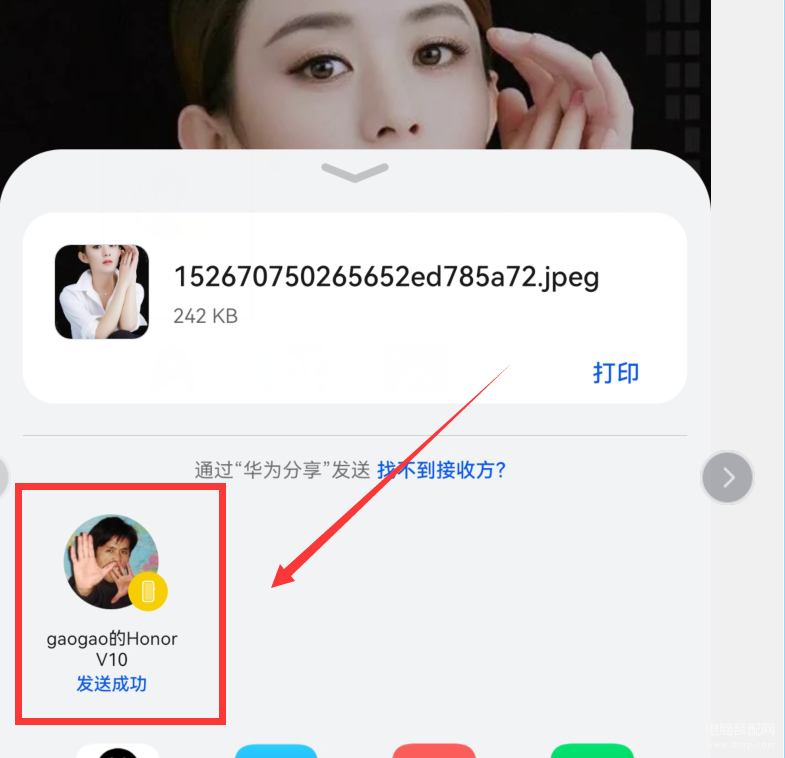
相比于QQ传输文件或微信传输文件,华为手机自带的这2种方法更加的方便,而且可以在没有网络的状态下进行文件传输,是不是很绘力?赶紧试试吧。
具体操作,也可以观看视频介绍:华为手机居然能这样互传文件,比QQ传输还好用,而且不用连接网络
以上就是我的观点,喜欢就【点赞】、【评论】、【转发】+【关注】吧,如有不同意见,欢迎在下面发表【评论】。








